您现在的位置是:网站首页> 编程资料编程资料
CorelDRAW制作同比缩放的三维线条效果_CorelDraw教程_平面设计_
![]() 2023-05-15
1248人已围观
2023-05-15
1248人已围观
简介 CorelDRAW制作同比缩放的三维线条效果_CorelDraw教程_平面设计_
很多网友表示,CDR中不能做3维线条效果,小编只想说真的有找对方法么,其实在CorelDRAW中对于3维效果的表现,某些程度上不亚于专业的3维设计软件的效果。本篇小教程分享在中做出同比缩放的线条效果,一起来看看吧。
1、先画两段路径,或是图形也可,只保留描边。
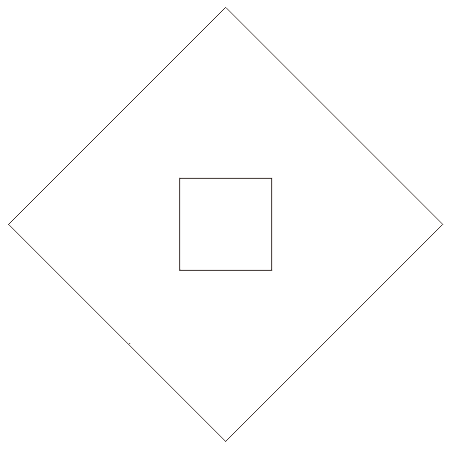
2、然后选择工具箱中“调和工具”,在调和的起始对象上按住鼠标左键不放,然后拖动到终止对象上,释放鼠标即可(如果不太好选中,可先用选择工具同时选中,再进行调和操作)。
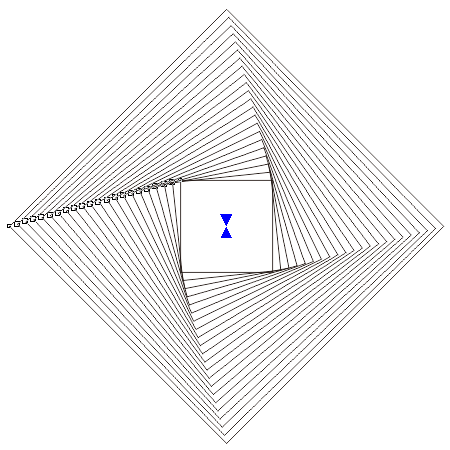
3、设置调和步数为20步,或任意,以自己需求。

4、现在,你可以用选择工具任意移动起始对象或终止对象。

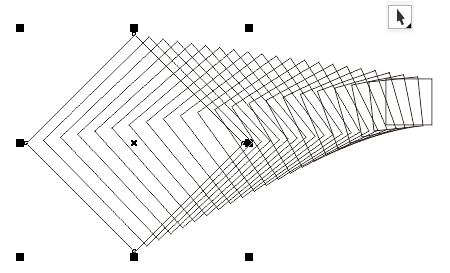
5、或者将原始对象转曲,可以随意调整锚点,只需要调整起始图形和终点图形就好,中间的所有步数都是自动生成的。
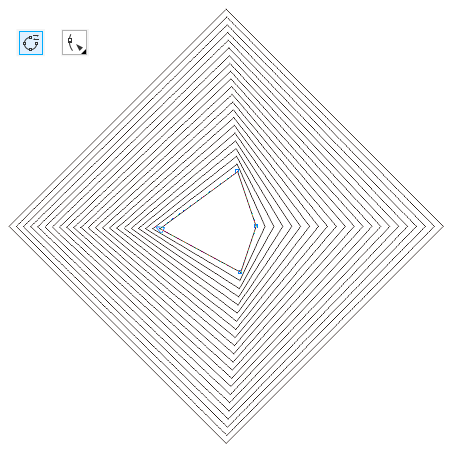
在创建对象的开始或结束您都可以更换起始图形和终点图形的颜色,如图所示。
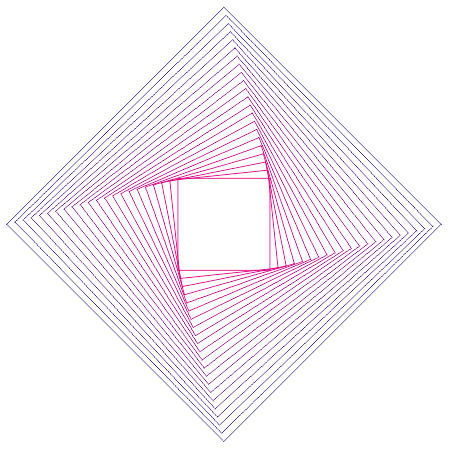
在属性栏中,调整其步数为50,设置调和旋转角度为170度,选择直接调和,设置好这些属性之后,呈现效果如图所。
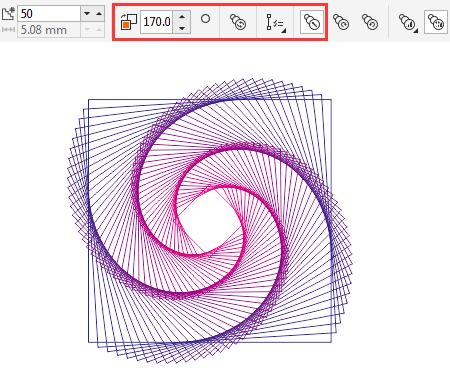
教程结束,以上就是CorelDRAW制作同比缩放的三维线条效果方法介绍,操作很简单的,大家按照上面步骤进行操作即可,希望能对大家有所帮助!
相关内容
- coreldraw怎么给圆形图标添加阴影?_CorelDraw教程_平面设计_
- CDR中群组在哪里呢?CorelDRAW群组对象、取消群组_CorelDraw教程_平面设计_
- CDR使用表格工具制作表格_CorelDraw教程_平面设计_
- CorelDRAW移动图片就会出现复制的原因及解决方法_CorelDraw教程_平面设计_
- 入门:CorelDRAW X8菜单栏功能和位置介绍_CorelDraw教程_平面设计_
- 在CorelDRAW中如何裁剪图形?_CorelDraw教程_平面设计_
- CorelDRAW X8合并单元格的两种方法介绍_CorelDraw教程_平面设计_
- CorelDRAW X8设计吸引力的企业招聘海报_CorelDraw教程_平面设计_
- CorelDRAW X7裁剪工具的运用方法_CorelDraw教程_平面设计_
- 在CorelDRAW X8中如何插入特殊字符呢?_CorelDraw教程_平面设计_





